Nous sommes tous passés par là : des sites WordPress remplis d’extensions, pour découvrir uniquement qu’elles ralentissent notre expérience mobile. Nous avons vu ce problème affecter d’innombrables propriétaires de sites qui ne réalisent pas que leurs extensions nuisent à leurs performances mobiles.
Nous avons trouvé que la désactivation sélective de certaines extensions pour les utilisateurs/utilisatrices mobiles peut améliorer considérablement les performances du site. En fait, nous avons vu des temps de chargement mobiles s’améliorer jusqu’à 40 % en mettant en œuvre cette simple technique.
Dans ce guide, nous vous afficherons exactement comment désactiver des extensions WordPress spécifiques pour les internautes mobiles – sans affecter vos utilisateurs/utilisatrices de bureau. Nous avons testé plusieurs méthodes et identifié les approches les plus fiables qui n’endommageront pas votre site.
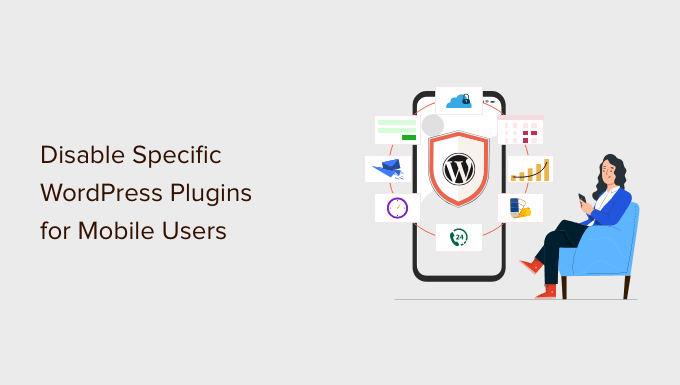
Pourquoi désactiver des extensions WordPress spécifiques pour les utilisateurs/utilisatrices mobiles ?
Plus de 50% de vos internautes accèderont à votre site WordPress à l’aide d’un téléphone mobile. Près de 20 % d’entre eux utiliseront une tablette.
Il est essentiel d’avoir un site qui se charge rapidement sur mobile. Cependant, il se peut que des extensions ralentissent la version mobile de votre site.
Lorsque quelqu’un visite votre site, WordPress charge toutes les extensions activées ainsi que les scripts et feuilles de style nécessaires. Il ne charge pas les extensions inactives.
Pour en savoir plus, vous pouvez consulter notre infographie sur le fonctionnement réel de WordPress pour découvrir les coulisses du chargement des extensions.
Toutes les bonnes extensions WordPress devraient se charger uniquement en cas de besoin. Cependant, il est parfois difficile pour les auteurs/autrices de plugins de deviner si vous aurez besoin du plugin ou non. Dans de telles situations, ils accordent de charger les fichiers nécessaires juste au cas où.
Les utilisateurs/utilisatrices qui essaient d’obtenir un score de vitesse et de performance parfait veulent souvent désactiver des extensions spécifiques pour le mobile. C’est là que cet article peut vous aider.
Voyons comment désactiver facilement les différentes extensions WordPress pour la version mobile de votre site.
Configurer l’extension WordPress Plugin Organizer
La première chose à faire est d’installer et d’activer le plugin Plugin Organizer. Pour plus de détails, consultez notre guide étape par étape sur l’installation d’une extension WordPress.
Important : L’Outil d’importation est très puissant. La désactivation des extensions en conflit peut provoquer des conflits et des comportements inattendus et peut même rendre votre site inaccessible. Nous vous recommandons de créer une sauvegarde complète de WordPress avant de désactiver des extensions.
Une fois activé, vous devez vous rendre sur la page ” Réglages ” de l’Organisateur de plugins pour configurer le plugin.
Outre les options par défaut, il vous suffit d’activer les options suivantes :
- Chargement d’extensions sélectionnées
- Chargement sélectionné des extensions mobiles
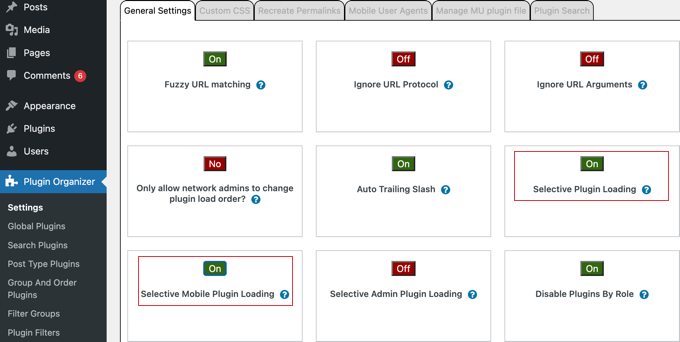
N’oubliez pas de cliquer sur le bouton “Enregistrer les réglages” en bas de la page pour stocker vos modifications.
Création d’une extension indispensable pour Plugin Organizer
Plugin Organizer a besoin d’une extension indispensable (MU) pour fonctionner correctement. Il essaiera automatiquement d’en créer un pour vous, mais s’il échoue, vous devrez le créer vous-même.
Vérifier si l’extension indispensable a été créée automatiquement
Commençons par vérifier si l’extension a pu créer le plugin MU automatiquement.
Vous pouvez le faire en allant sur la page Plugins ” Installed Plugins. Vous verrez un nouveau Link libellé ‘Must-Use’, et en cliquant dessus vous afficherez les extensions indispensables installées sur votre site.
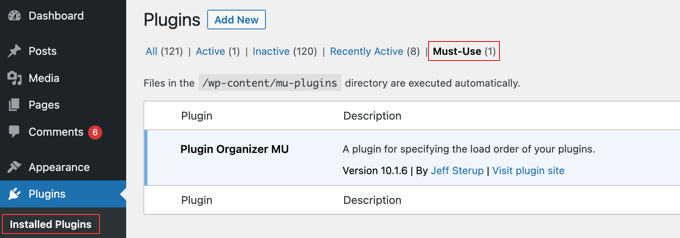
Si vous ne voyez pas l’extension “Plugin Organizer MU” ou le lien “indispensable”, cela signifie que l’organisateur de plugins n’a pas réussi à créer le fichier et que vous devrez le faire manuellement.
Création de l’extension indispensable si nécessaire
Tout d’abord, vous devez vous connecter à votre site à l’aide d’un client FTP ou de l’application Gestionnaire de fichiers dans cPanel. Ensuite, vous devez vous rendre dans le dossier /wp-content/plugins/plugin-organizer/lib/.
Vous devez maintenant télécharger le fichier appelé PluginOrganizerMU.class.php sur votre ordinateur.
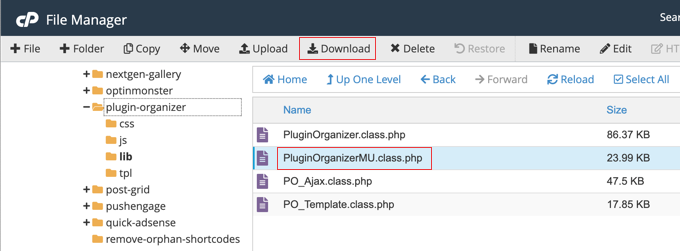
Ensuite, vous devez vous rendre dans le dossier /wp-content/mu-plugins/. Si vous n’avez pas de dossier d’extensions indispensables dans votre dossier /wp-content/, vous devez en créer un.
Vous devez maintenant téléverser le fichier PluginOrganizerMU.class.php depuis votre ordinateur.
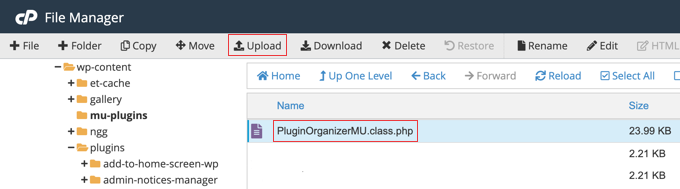
Le Plugin Organizer peut désormais utiliser ce fichier pour gérer correctement vos extensions sur mobile comme sur ordinateur.
Désactiver des extensions WordPress spécifiques dans la version mobile
Plugin Organizer permet de désactiver très facilement les extensions WordPress sur mobile. Il suffit de se rendre sur la page Plugin Organizer ” Global Plugins.
Une liste d’extensions codées par couleur s’affiche à l’écran. Les extensions surlignées en vert sont activées et actives, tandis que les extensions surlignées en gris sont activées et inactives. Lorsque vous désactivez des extensions, elles apparaissent en rouge.
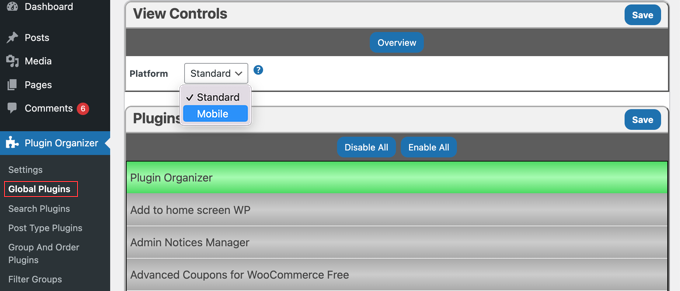
Au-dessus de la liste, vous verrez un menu déroulant libellé “Plateforme”. Vous devez sélectionner l’option “Mobile”. Cela vous permettra de désactiver les extensions sur les appareils mobiles.
Cliquez simplement sur les extensions que vous souhaitez désactiver sur mobile afin qu’elles deviennent rouges. Si vous vous trompez, il vous suffit de cliquer plusieurs fois sur l’extension jusqu’à ce qu’elle soit de la bonne couleur.

Lorsque vous avez terminé, n’oubliez pas de cliquer sur le bouton “Enregistrer” pour stocker vos modifications. L’organisateur de plugins va maintenant désactiver ces extensions sur votre site mobile.
Plugin Organizer permet également de désactiver facilement des extensions WordPress individuelles pour des publications, des pages, des rôles d’utilisateurs et d’autres paramètres spécifiques. Pour en savoir plus, vous pouvez consulter notre guide sur l’utilisation de Plugin Organizer pour accélérer WordPress.
Guides d’experts sur l’optimisation de WordPress pour les mobiles
Nous espérons que ce guide vous a aidé à apprendre comment désactiver facilement des extensions WordPress spécifiques pour les utilisateurs/utilisatrices mobiles. Vous pouvez également consulter d’autres guides similaires liés à l’optimisation de WordPress pour les mobiles :
- Comment créer un site WordPress adapté aux mobiles (Conseils d’experts)
- Comment cacher un widget WordPress sur mobile (facile pour les débutants)
- Comment créer un menu WordPress adapté aux mobiles
- Comment ajouter un menu responsif plein écran dans WordPress
- Comment créer facilement un slider réactif sur WordPress
- Comment créer des popups mobiles qui convertissent (sans nuire au référencement)
- Comment changer la couleur de la barre d’adresse dans le navigateur mobile pour qu’elle corresponde à votre site WordPress
- Comment ajouter un bouton “cliquer pour appeler” dans WordPress (étape par étape)
- Les meilleurs thèmes WordPress réactifs
- Comment afficher la version mobile des sites WordPress à partir de l’ordinateur de bureau ?
Si vous avez aimé cet article, veuillez alors vous abonner à notre chaîne YouTube pour obtenir des tutoriels vidéo sur WordPress. Vous pouvez également nous trouver sur Twitter et Facebook.





Have a question or suggestion? Please leave a comment to start the discussion.